Reitittimen Zxhn H118n -asetuksen perustamisominaisuudet

- 4090
- 680
- Gustavo Senger
ZTE -tuotemerkki on kotimainen kuluttaja, eikä vain älypuhelimen linjan ansio. Nämä KTE -tuotteet ja kotimaiset Internet -palveluntarjoajat eivät jääneet huomaamatta - monet heistä käyttävät kiinalaisen tuotemerkin reitittimiä omalla laiteohjelmistollaan, mukaan lukien Rostelecom ja talo.Rulla. Tänään tutustumme johonkin näistä reitittimistä - ZXHN H118N.

Kuvaus, pääominaisuudet
Tämä malli on reitittimen ZTE H108N: n seuraaja, joka oli aluksi hybridi, ja sitten alettiin tuottaa vain modeemiversiossa Internet -yhteyden muodostamiseksi ADSL: n kautta. Puhelinportin h118n hävisi sen täysin, toisin sanoen se on klassinen reititin, melko kompakti, kiinteälle viidelle, joka selviää langan ilmoitetun nopeuden 100 mb/sekunnin ajan ja Wi -fi: n hyvällä peitolla Wi -fi verkko.

Pääsääntöisesti laite toimitetaan käyttäjille vuokraustermeillä, usein ilmaiseksi tai symbolisella maksulla. Reitittimen erikoisuus on pystysuuntainen asennus, mukaan lukien seinä. Muutoin se on tyypillinen kotireititin, jolla on tämän hintatason laitteiden perustoiminton ominaisuus.
LAN/WAN -portit, WPS-, WLAN- ja RESET -painikkeet sijaitsevat takapaneelissa, on myös tarra, joka osoittaa laitteen laiteohjelmistoversion, palveluntarjoajan IP: n ja MAC -osoitteen.
ZTE ZXHN H118N -reitittimen pääominaisuudet:
- Wi-Fi-lähetin-2,4 GHz: n taajuusalue;
- LAN/WAN -portin tiedonsiirtonopeus - 100 mb/s;
- Wi-Fi-verkon nopeus-300 Mb/s.

Kuinka asettaa Internet reitittimen ZXHN H118N
Ensimmäinen tehtävä on kytkeä reititin palveluntarjoajan kaapeliin, asettamalla viimeinen reititin WAN -satamaan. Sitten sinun on kytkettävä tietokone siihen laitteen syöttöpakkaukseen sisältyvällä laastarijohdolla. Kun ZXHN H118N on kytketty päälle, sinun on odotettava pari minuuttia, kun taas rakennettu -in.
Verkkirajapinnan asettaminen itse tietokoneelle ei ole pakollista, mutta jos olet aiemmin käyttänyt toista verkkoon yhteysmenetelmää, jotta vältetään konfliktit käyttöjärjestelmän asetusten ja itse reitittimen parametrien välillä, on parempi suorittaa se.
Tämä vaihe koostuu yksinkertaisesta tarkistuksesta Windows -asennettujen pääverkkoparametrien kanssa. On tärkeää varmistaa, että IP-osoitteen vastaanottaminen suoritetaan automaattisesti, kuten DNS-palvelimen osoitteet-nämä vaihtoehdot voivat pysyä määritettyinä eri tavalla.
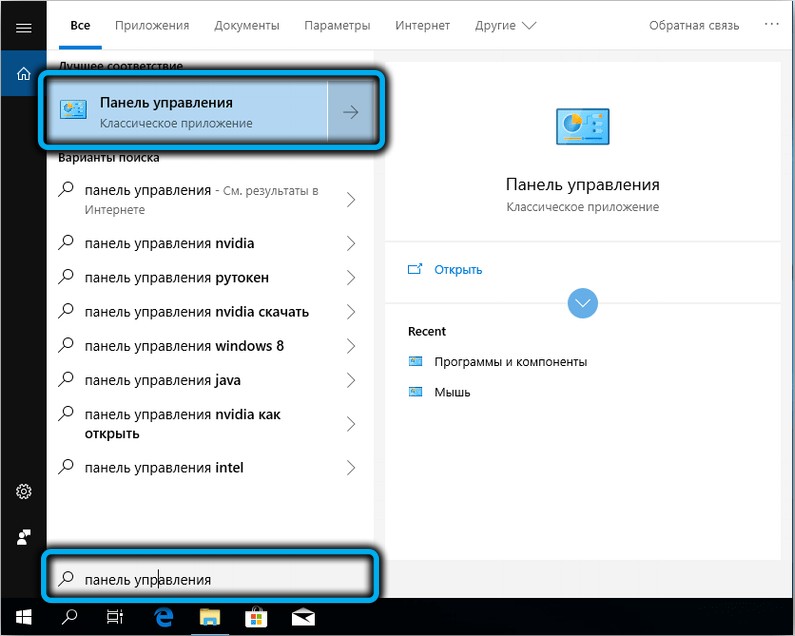
Jos haluat tarkistaa Käynnistä -valikon, suoritamme ”Ohjauspaneelin”, josta valitsemme ”Network Management Center ...” -välilehden ...
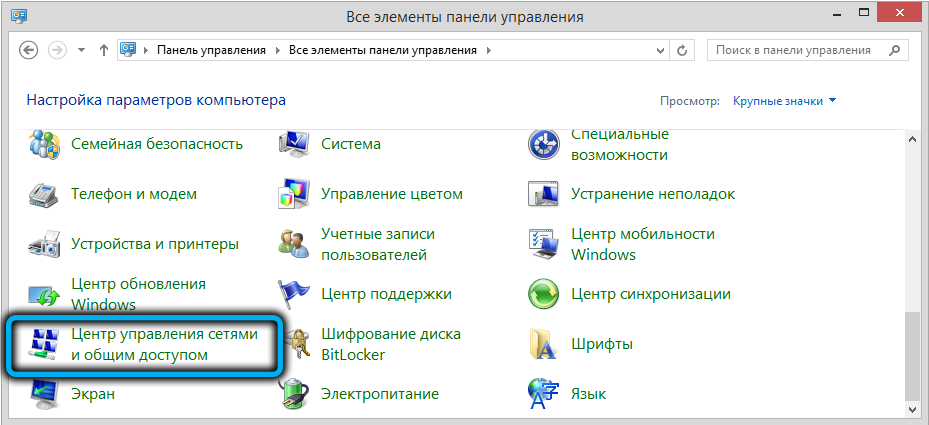
Napsauta avausikkunan vasemmassa lohkossa riviä "Verkkoyhteyksien hallinta".
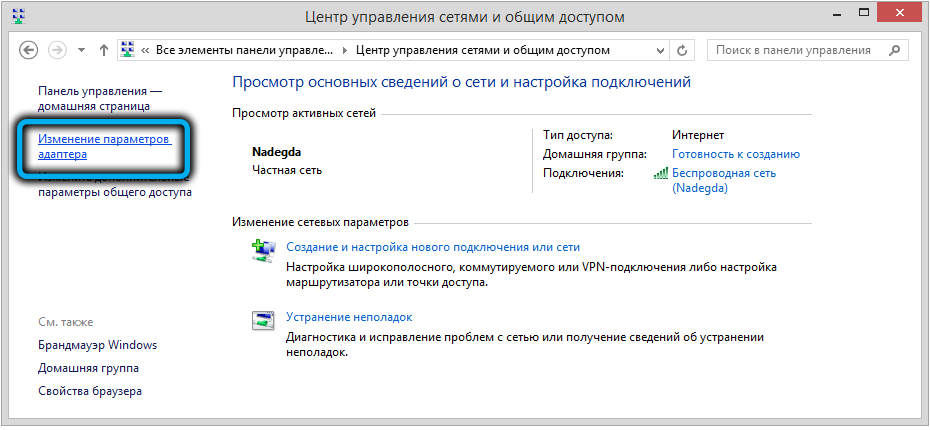
Napsauta uudessa verkkoyhteysikkunassa PKM nykyisen yhteyden ja valitse "Ominaisuudet" -kohdat.
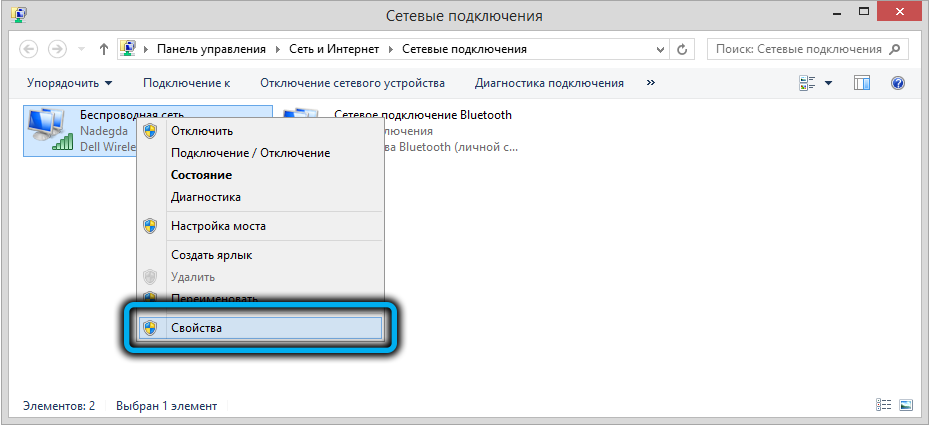
Asenna seuraavaan ikkunaan kohdistin riville "TCP/IPv4 -protokolla" ja paina "Ominaisuudet" -painiketta.
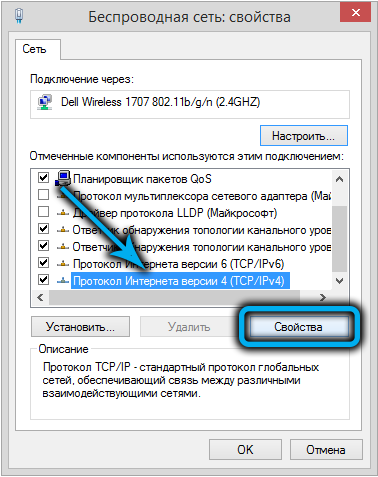
Asennamme parametrit kuvassa esitetyllä tavalla - Tässä tapauksessa tietokone vastaanottaa staattisen verkon osoitteen 192.168.1.2.
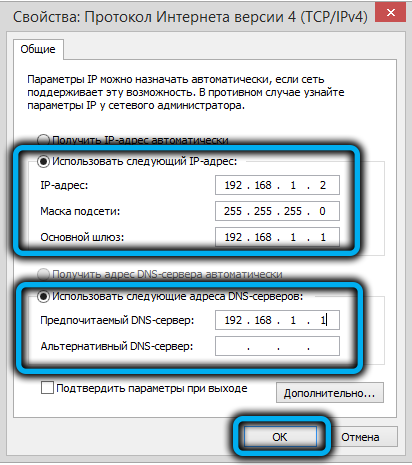
Ja voit asentaa kytkimet asentoon "Get IP/DNS -osoitteet automaattisesti", ja sitten joka kerta, kun reititin uudelleenkäynnistäminen, tietokone vastaanottaa erilaisia osoitteita käytettävissä olevasta alueesta.
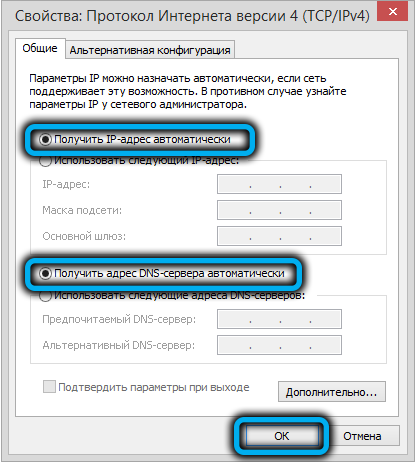
Nyt voit siirtyä suoraan reitittimen Zte Zxhn H118n -asetuksen asettamiseen manuaalisesti (esimerkiksi palveluntarjoaja Rostelecom):
- Käynnistämme kaikki tietokoneen selaimet ja keräämme osoiterivillä 192.168.1.1 - Tämä on oletuksena paikallisen verkon reitittimen IP -osoite;
- Web -käyttöliittymän valtuutusikkuna tulee näkyviin, johon sinun on annettava kirjautumis- ja salasana. Oletuksena ne ovat samat (järjestelmänvalvoja), mutta on suositeltavaa vaihtaa salasana omaksi, jotta voidaan sulkea pois mahdollisuus päästä hallintopaneeliin kolmansille osapuolille;
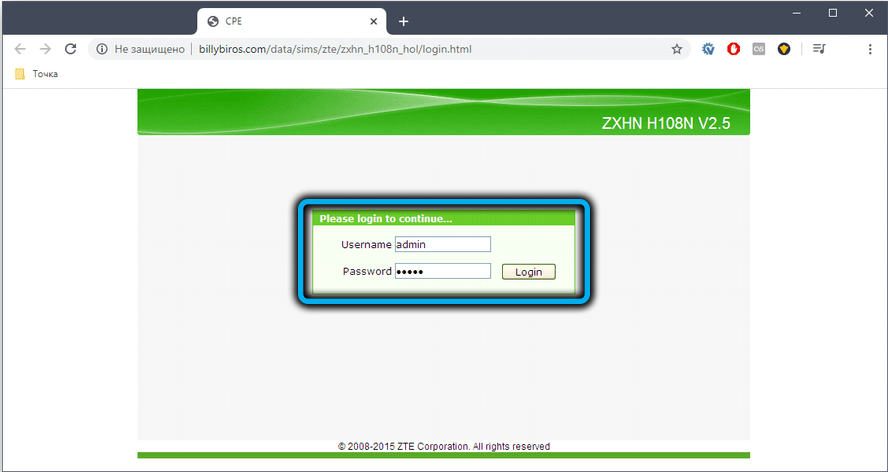
- Web -käyttöliittymän pääsivu avataan, joka on kiinnostunut verkko -välilehdestä;
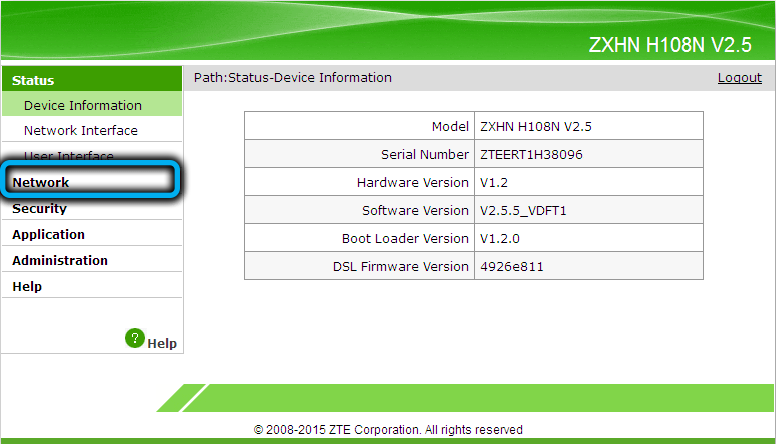
- Siirry seuraavaksi WAN: hen ja napsauta WAN -yhteyden alaa;
- Internet -yhteysasetusten sivu avataan suurella määrällä parametreja, joista suurimman osan ei pitäisi olla kosketettu;
- Voit luoda uuden yhteyden yhteyden nimi -kentälle valitsemalla Luo WAN -yhteysarvo;
- Seuraavassa kentässä (uusi yhteysnimi) kirjoitamme yhteyden nimi tai jätämme olemassa olevan (Internet);
- Tyyppikentässä sinun on valittava reitin arvo;
- Olemme vakuuttuneita siitä, että linkkityyppikentässä arvo on PPP, eikä PPPOE Pass-Troug lähellä ole valintamerkkiä;
- Tuomme palveluntarjoajan/salasanan käyttäjänimi-/salasanakentälle, ne on yleensä ilmoitettu sopimuksessa;
- Palvelun nimi -kenttä, kuten uusi yhteysnimi, voi sisältää minkä tahansa arvon - tämä on Internet -palveluntarjoajan nimi;
- IP -versio -kentässä jätämme oletusarvo - IPv4, PPP -transtype -kenttään PPPOE: n arvon tulisi olla sellainen;
- On vielä varmistettava, että Enable Nat -parametrin lähellä on valintaruutu ja napsauta Luo -painiketta.
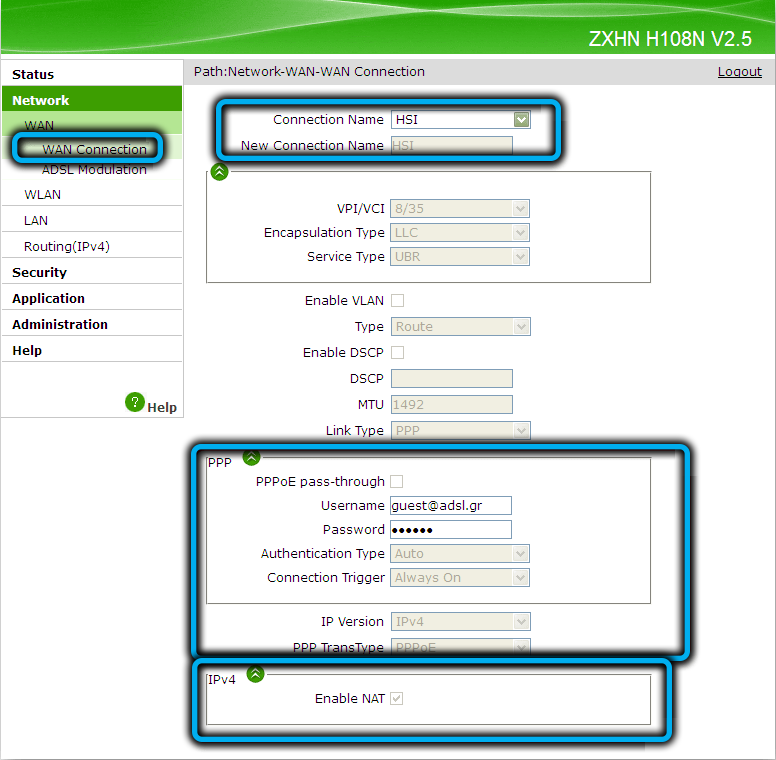
Reititin H118N: n perustaminen palveluntarjoajan talosta.RU ei eroa edellä mainituista, toiset ovat vain todennustietoja.
Jos haluat muuttaa salasanaa Web -käyttöliittymän syöttämistä varten, kuten yllä suosittelimme, sinun on siirryttävä käyttäjän hallinta -aineen hallinta -välilehteen.
ZXHN H118N: n asettaminen Wi-Fi-jakaumaan
Asenna kotiverkon siirtymällä verkko -välilehteen napsauttamalla WLAN -pistettä ja siirrymme peruskysymykseen.
Lisätoimet:
- Olemme vakuuttuneita siitä, että langaton RF -tilan parametri on asetettu käyttöön;
- Tilakentässä arvo tulisi sekoittaa;
- Asenna alueemme, älä kosketa muita parametreja ja napsauta Lähetä;
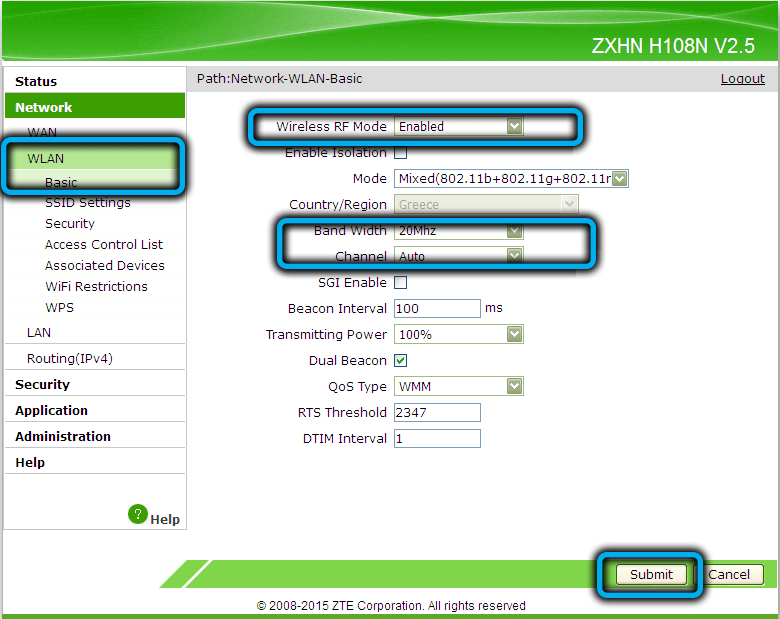
- Siirrymme SSID -asetusten alakerrokseen;
- Olemme vakuuttuneita siitä, että Enable SSID -kentässä on valintaruutu;
- Anna verkon nimi SSID -nimikenttään;
- aseta ensisijainen prioriteetti (1);
- Napsauta Lähetä uudelleen;
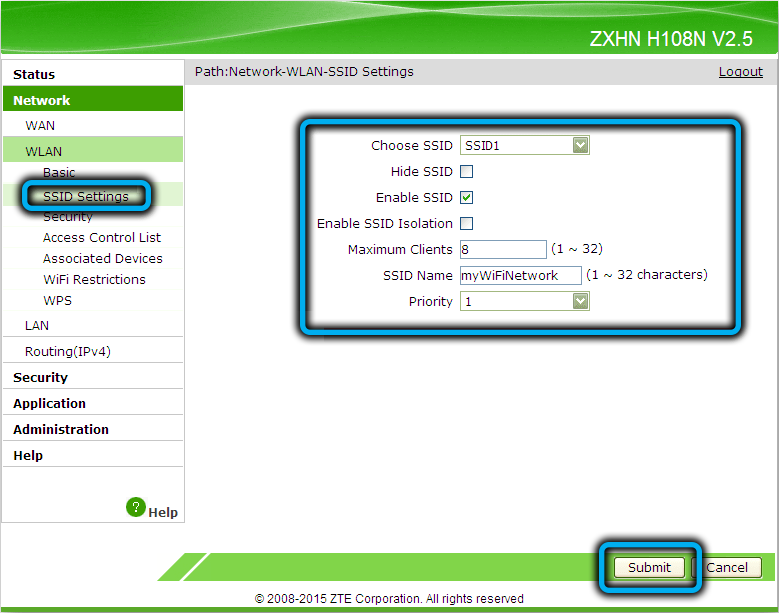
- Menemme turvallisuusosastoon;
- Todennustyyppikentän tulisi olla WPA/WPA2-PSK;
- Keksemme ja kirjoitamme sen Wi-Fi-verkon salasanan (vähintään 8 merkkiä pitkä, ilman kyrillistä kirjaimia);
- Olemme vakuuttuneita siitä, että salausalgoritmikenttä on TKIP+AES: n arvo;
- Napsauta Lähetä.
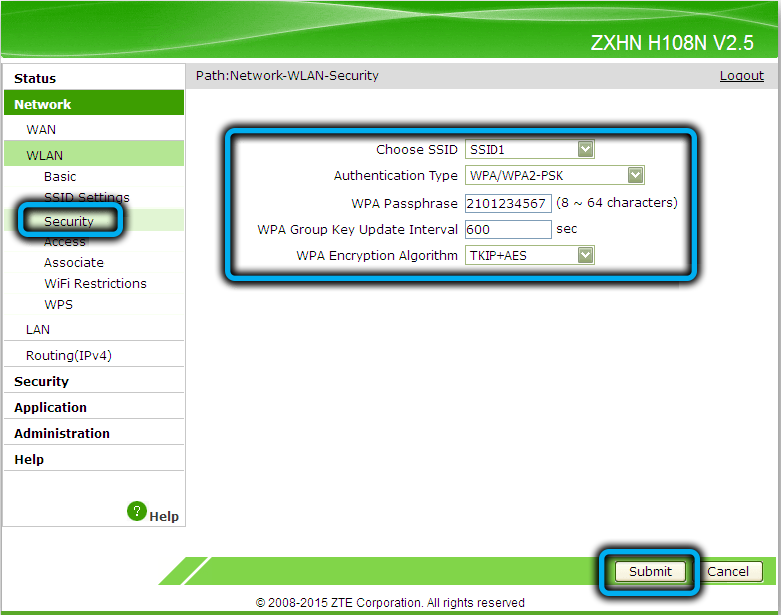
Nyt voit yrittää muodostaa yhteyden kodin langattomaan verkkoon mobiililaitteistasi.
Huomaa, että ZXHN H118N tukee yksinkertaistetun pääsyn toimintoa Wi-Fi-verkkoon. Jos sinulla on laitteita, jotka tukevat tätä yhteysmenetelmää, sinun on kytkettävä WPS päälle reitittimellä samalla painikkeella, samoin kuin asiakaslaitteella.
Digitaalinen interaktiivinen televisio
Toinen melko suosittu tehtävä on tukea suoran lähetystoiminnan reitittimen IPTV: n suora lähetys. Kytke sen päälle, siirrymme verkko -välilehteen, valitsemalla WAN -valikkokohde ja alakohtainen WAN -yhteys. Luomme uuden yhteyden asentamalla yhteyden nimi -kenttä Luo WAN -yhteys, kuten olemme jo tehneet, määritämme tämän yhteyden nimen (esimerkiksi IPTV) ja ilmoitamme silta -konnimenointiyhteyden tyypin. Napsauta Luo -painiketta ja siirry portin sidontavalikon alakohtaan. Täällä, WAN Connept -kentässä, sinun on määritettävä äskettäin luotu yhteys (IPTV) ja määritettävä mikä tahansa ilmainen portti digitaalisen television lähettämiseen, asettamalla vastustajan vastapäätä. Napsauta Lähetä.
HUOMIO. Tätä porttia ei voida käyttää Internetissä, se on määritetty tiettyyn IPTV -lähetysmuotoon.Asetukset Revier -tilassa
Valitettavasti ZXHN H118N: n käyttö toisto -tilassa on mahdotonta, mutta jos sinulla ei ole tarpeeksi portteja laitteiden kytkemiseen tai sinun on laajennettava langaton verkon peittoalue, reititin on mahdollista kytkeä sillan pääreitittimeen tila. Samanaikaisesti molempien laitteiden Wi-Fi-verkko on erilainen, mikä ei aina ole kätevää. Mutta jos älypuhelimesi voi automaattisesti siirtyä verkkoon, jolla on vahvempi signaalitaso, et huomaa tätä.
Zxhn H118n uudelleenlataus, nollaa tehdasasetuksiin
Jos reitittimen asetuksia on palautettava (esimerkiksi jos et muista salasanaa kirjoittaaksesi verkkoliittymän), voit käyttää Reitittimen takapaneelin nollauspainiketta. Paina sitä ja pidä sitä noin 10 sekuntia, minkä jälkeen laite käynnistyy uudelleen tehdasasetuksilla.
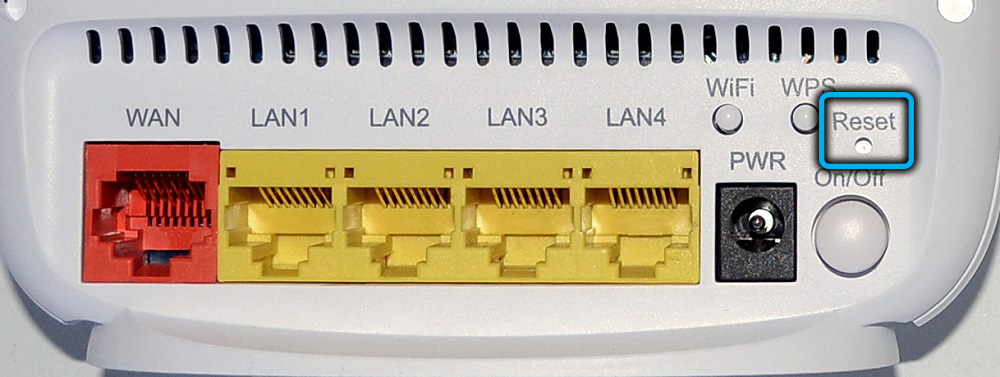
Jos pääsy verkkoliittymään ei menetetä, voit hylätä reitittimen ohjelmiston. Vastaava painike on järjestelmänhallinta -aineen hallinto -välilehdessä. Jos joudut nollaamaan tehdasasennuksiin, napsauta Palauta oletuspainiketta, jos joudut yksinkertaisesti käynnistämään reititin uudelleen - käynnistä uudelleen -painike.
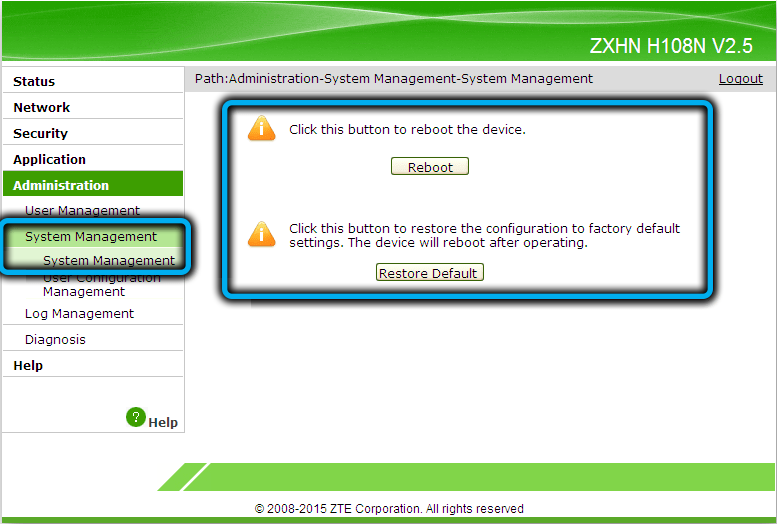
Laiteohjelmiston päivitys
Tarkkaan ottaen merkkituotteet, jotka ovat ZXHN H118N -malli, ovat erikoistuneet tietylle Internet -palveluntarjoajalle, joten on erittäin suositeltavaa tarkistaa ne itse - voit hankkia ei -toimimattoman laitteen päivitetyn mikroprologisen sijasta.
Löydät virallisen tehtaan laiteohjelmiston ZXHN H118N: lle, mutta sitä ei ole mahdollista asentaa juuri niin.
Ja jos sinun on irrotettava reititin tietyltä palveluntarjoajalta (mikä ei ole harvinaista), ajattele kolme kertaa, onko se syytä tehdä. Jos haluat todella saada "puhdasta" laitetta - vilkkumme seuraavan algoritmin mukaan:
- Menemme Management -välilehteen;
- Valitse Firmware Upgrade -valikkokohta (jos mallissasi ei ole tällaista vaihtoehtoa, niin se ei ole mahdollista reflash);
- Ensin ompelemme palveluntarjoajan laiteohjelmiston kanssa (talosta.Ru, Rostelecom tai muu palveluntarjoaja);
- Seurauksena on, että verkkoliitäntä tulee saavuttamattomaksi, jotta pääset laitteeseen, jota tarvitset Telnetin kanssa juuren/juuren sisäänkirjautumisen ja salasanan kanssa;
- Napsauta Reset -painiketta ja kirjoita Web -käyttöliittymä kirjautumisen ja salasanan oletusarvoilla;
- Siirrymme laiteohjelmiston päivitykseen ja ompelemme alkuperäisen kiinalaisen laiteohjelmiston.
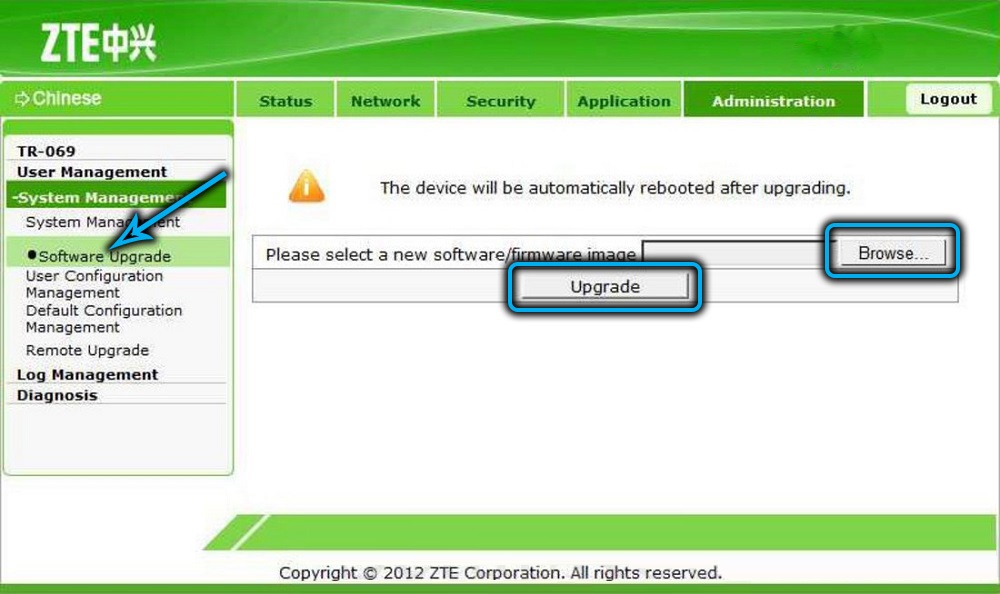
Haluttaessa löydät vaihtoehtoisia laiteohjelmistoja, joilla on laajennettu toiminto, mutta sinun on käytettävä niitä tarkkaan - jotkut uudet toiminnot ilmestyvät, mutta kuinka vakaa reititin on tuntematon.
Ja mikä on kokemuksesi reitittimen ZXHN H118N: n perustamisesta ja vahvistamisesta? Jaa se kanssamme kommenteissa.
- « Kuinka määrittää ja reflasoida D-Link DIR-320 -reititin
- ASUS RT-AC51U -reitittimen asettamisen ominaisuudet »

